Das PDF-Dateiformat ist das herkömmliche Dokumentenformat zum Teilen von Textdateien über das Internet. Ob für den beruflichen, schulischen oder informellen Gebrauch, PDF-Dateien sind eine bequeme Möglichkeit, Informationen auszutauschen. Eine Sache, die beim PDF-Format auffällt, ist, dass der Inhalt der Dateien unabhängig vom Betriebssystem oder der Software, die Sie zum Anzeigen verwenden, unverändert bleibt. Weitere Vorteile der Verwendung des PDF-Formats sind:
Erhaltung der grafischen Integrität
PDF-Dokumente können auf jedem Gerät oder Betriebssystem angezeigt werden, ohne dass Inhalt oder Layout in irgendeiner Weise verändert werden.
Komfort
Es ist ganz einfach, PDF-Dokumente zu erstellen und zu teilen. Die meisten Desktop-Publishing-Anwendungen wie MS Word und Adobe Suite bieten die Funktionalität zum Speichern von Dokumenten im PDF-Format.
Dokumentensicherheit
Das PDF-Format ermöglicht die Konfiguration von Sicherheitsmaßnahmen wie das Sichern von Dokumenten mit Passwörtern oder das Signieren mit Wasserzeichen oder digitalen Signaturen.
Unterstützung für eine Vielzahl von Inhalten
Dazu gehören Text, Bilder, Vektorgrafiken, interaktive Felder usw.
Wenn Sie PDF-Dokumente haben, gibt es eine Vielzahl von Anwendungen, die Ihnen bei der Anzeige helfen können. Schauen wir uns einige der besten PDF-Reader an, die Sie auf Ihrem Ubuntu- oder Debian-System verwenden können.
Adobe Acrobat Reader
Adobe Acrobat Reader ist wohl einer der beliebtesten und am weitesten verbreiteten PDF-Reader. Adobe Inc. ist eigentlich der Erfinder des PDF-Formats und aller damit verbundenen Technologien. Wenn Sie aus einer Windows- oder Mac-Umgebung kommen, sind Sie höchstwahrscheinlich auf Adobe Reader gestoßen und haben ihn verwendet. Es bietet Benutzern die Möglichkeit, Dateien zu öffnen und anzuzeigen, Dokumente zu bearbeiten, zu drucken, zu kommentieren, Kommentare hinzuzufügen, Dokumente zuzuschneiden, zu drehen und sogar zu signieren und vieles mehr.
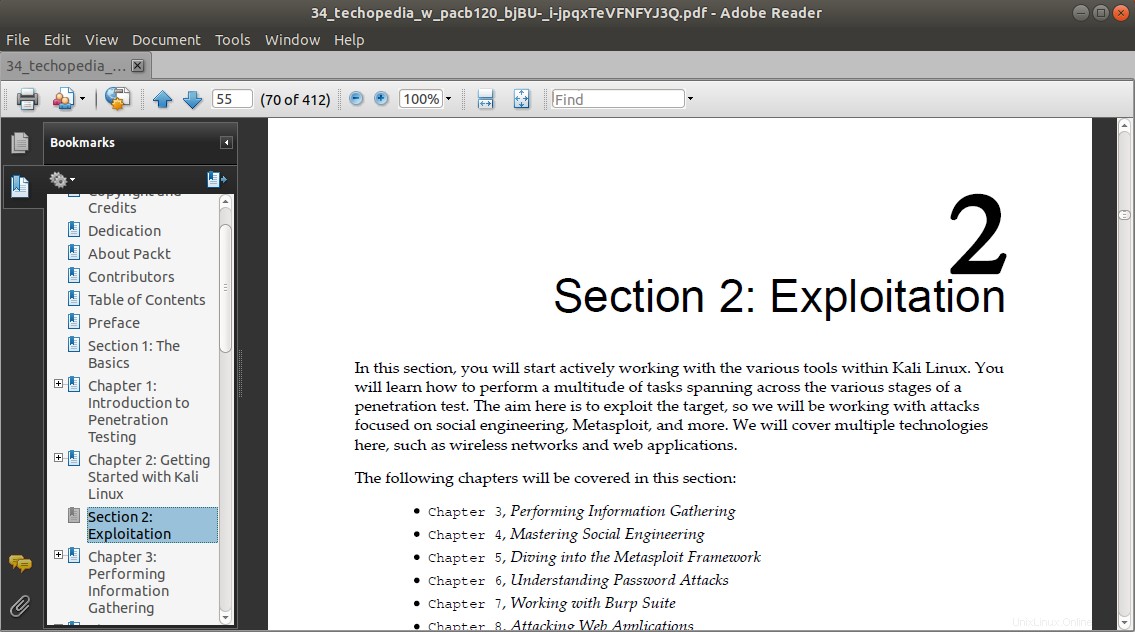
Um Adobe Acrobat Reader auf Ubuntu 20.04 / Debian 10 zu installieren, laden Sie zuerst die Binärdatei herunter:
$ wget -O ~/adobe.deb ftp://ftp.adobe.com/pub/adobe/reader/unix/9.x/9.5.5/enu/AdbeRdr9.5.5-1_i386linux_enu.deb
Nachdem Sie sich die Debian-Datei geholt haben, besteht der nächste Schritt darin, die i386-Architektur zu aktivieren:
$ sudo dpkg --add-architecture i386
Aktualisieren Sie als Nächstes den Paketindex
$ sudo apt update
Installieren Sie danach alle Abhängigkeiten, die für den Adobe Acrobat Reader erforderlich sind.
$ sudo apt install libxml2:i386 libcanberra-gtk-module:i386 gtk2-engines-murrine:i386 libatk-adaptor:i386
Und schließlich installieren Sie Adobe Acrobat Reader
$ sudo dpkg -i ~/adobe.deb
Nachweis
Evince ist der Standard-PDF-Viewer in Ubuntu / Debian-Systemen. Es ist ein leichter und einfacher PDF-Reader, der auf die GNOME-Umgebung zugeschnitten ist. Es ist Open Source und unterstützt eine Vielzahl von Dokumentformaten, darunter PDF, DVI, XPS und TIFF. Evince ist hochgradig anpassbar und eine perfekte Alternative zu Adobe, das etwas ressourcenintensiv ist.
Zu den bemerkenswerten Funktionen gehören:
- Texthervorhebung und Anmerkung von Dokumenten.
- Auswahl von Text in PDF-Dateien und Kopieren von Text aus gescannten Bildern, wenn die Dokumente OCR-Daten enthalten.
- Linke Seitenleistenavigation.
- Vollbild- und Diashowansichten.
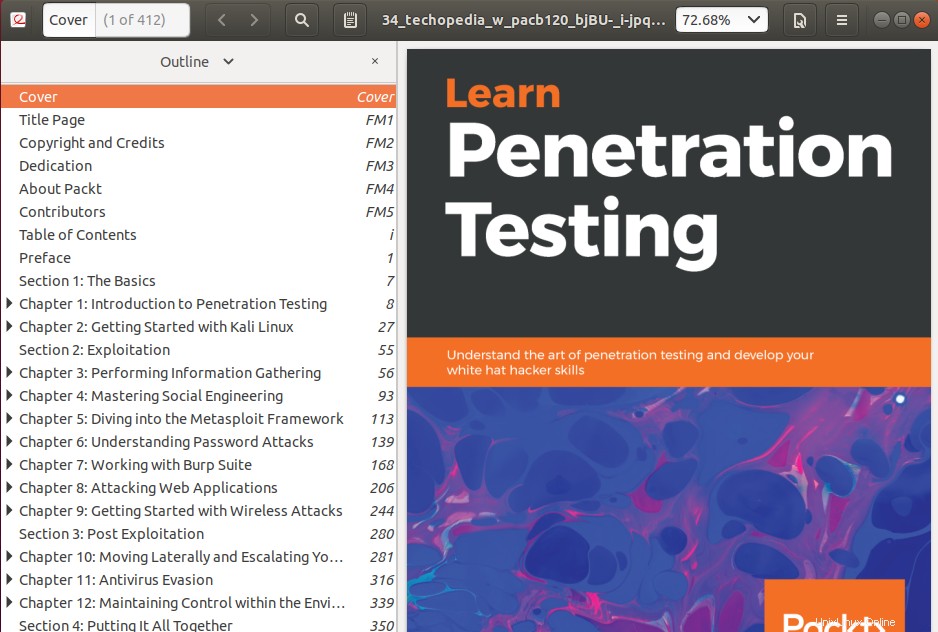
Führen Sie den folgenden Befehl aus, um Evince zu installieren:
$ sudo apt install evince
Zathura
Zathura ist ein kostenloser, kleiner und hochgradig anpassbarer PDF-Reader, der eine minimalistische Benutzeroberfläche bietet und mehrere Dateiformate unterstützt, darunter PDF, DjVU, PostScript und viele mehr.
Zu den wichtigsten Funktionen gehören:
- Automatisches Nachladen von Dokumenten.
- Drehen von Seiten und Anzeigen von Seiten nebeneinander im Vollbildmodus.
- Texthervorhebung und Möglichkeit, Links zu öffnen.
- Möglichkeit zu suchen und Text zu kopieren.
- Bietet Unterstützung für Lesezeichen.
- Kann verschlüsselte Dateien öffnen.
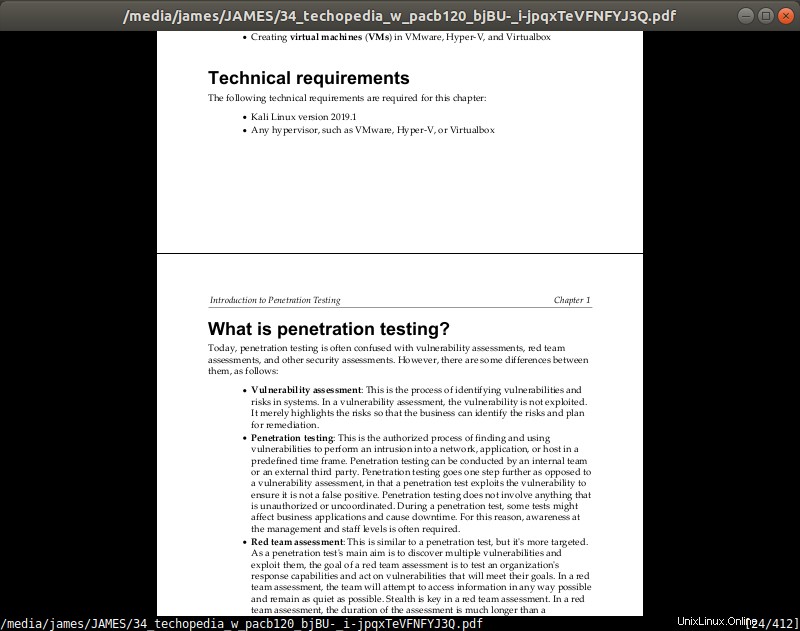
Um Zathura zu installieren, führen Sie den folgenden Befehl aus:
$ sudo apt install zathura
MuPDF
MuPDF wurde in Portable C geschrieben und ist ein einfacher, leichter und dennoch leistungsstarker PDF- und XPS-Viewer, der von Artifex Software Inc. entwickelt wurde. Er ist völlig kostenlos und Open Source und bietet Befehlszeilentools und eine Softwarebibliothek für verschiedene Plattformen.
Neben PDF und XPS bietet es Unterstützung für die Formate OpenXPS, EPUB, FictionBook und CBZ.
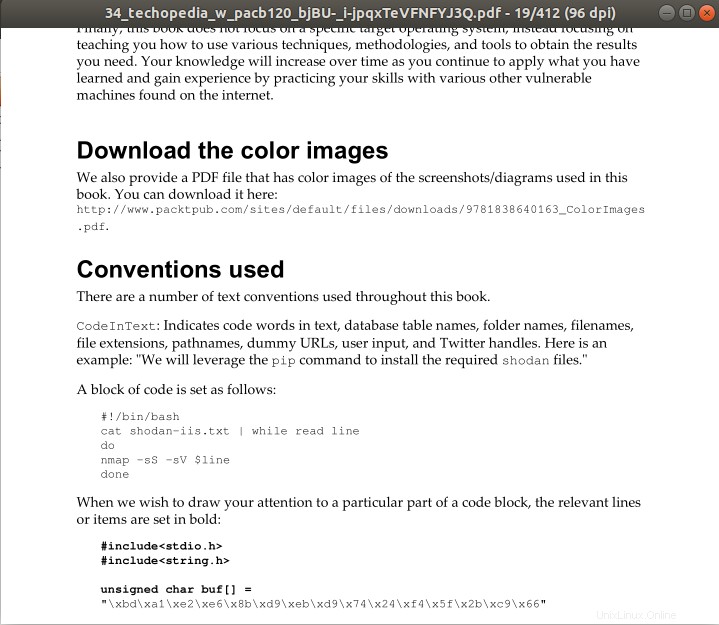
Mit den Befehlszeilentools können Benutzer Dokumente mit Anmerkungen versehen, bearbeiten und in verschiedene Formate wie SVG, HTML, PDF und CBZ umwandeln.
Um Mupdf zu installieren, führen Sie Folgendes aus:
$ sudo apt install mupdf
xPDF
Basierend auf Qt ist Xpdf ein kostenloses Open-Source-Tool, das PDF-Viewer, das auch einen Bildbetrachter, einen Textextraktor und einen HTML-Konverter bietet, um nur einige zu nennen. Wie die oben genannten PDF-Viewer unterstützt es verschiedene Dateiformate, darunter PDF, XPS, Postscript und viele mehr. Es kann verschlüsselte PDFs lesen und den LZW-Komprimierungsalgorithmus entschlüsseln.
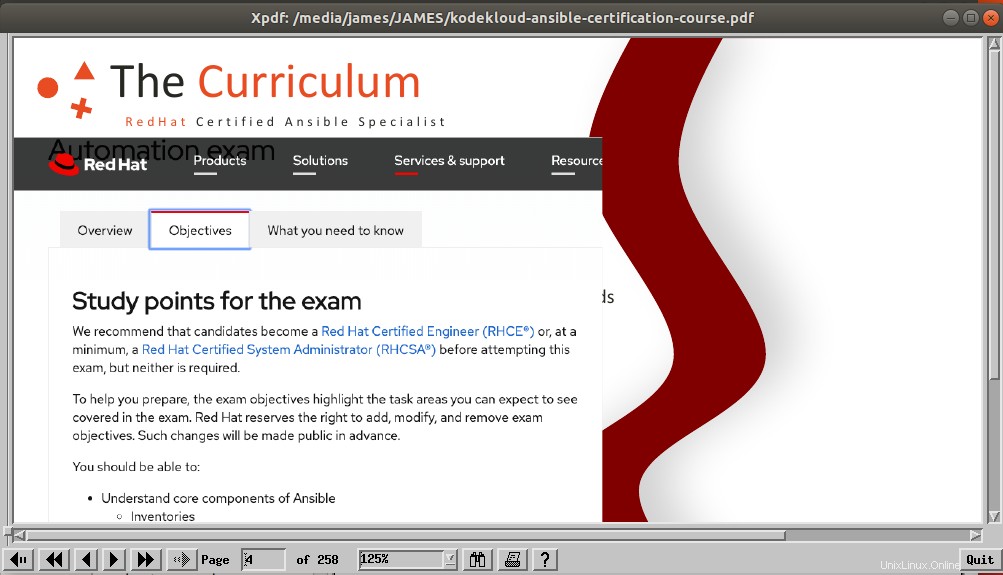
PDF ist in Ubuntu-Repositories verfügbar und kann wie gezeigt mit dem APT-Paketmanager installiert werden.
$ sudo apt install xpdf
Atril
Wenn Sie eine MATE-Desktop-Umgebung ausführen, ist Atril Ihr idealer PDF-Viewer. Atril basiert auf Evince, das wir zuvor besprochen haben. Es ist ein schneller und benutzerfreundlicher Viewer für mehrseitige Dokumente, der eine Reihe von Dateiformaten unterstützt, darunter PDF, XPS, DjVu und EPS. Es bietet auch zusätzliche Funktionen wie Suchen und Kopieren von Text, Lesezeichen für Inhaltsverzeichnisse.
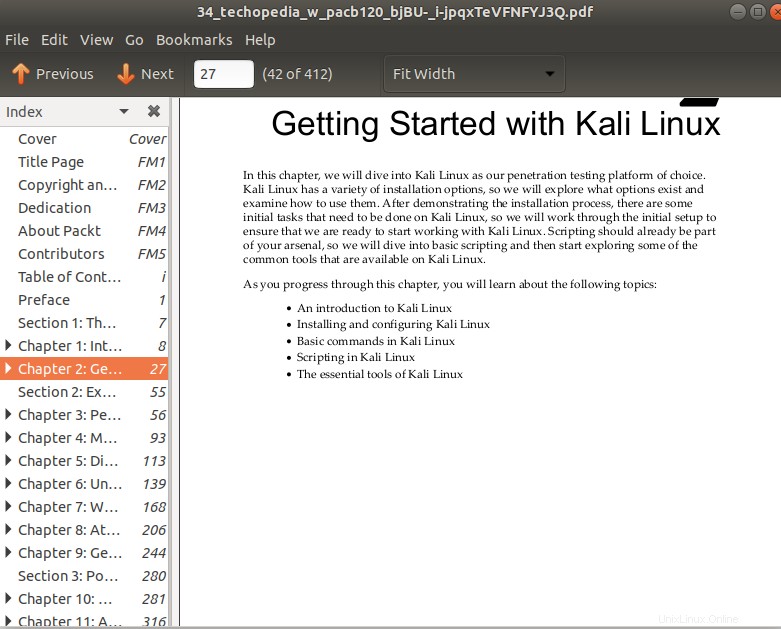
Um Atril zu installieren, führen Sie einfach den folgenden Befehl aus:
$ sudo apt install atril
Schlussfolgerung
Das war ein Überblick über einige der beliebtesten und praktischsten PDF-Viewer, die Sie auf Ihrem Ubuntu-/Debian-Linux-System/ installieren können. Wie Sie bereits bemerkt haben, sind die Funktionen in den meisten dieser PDF-Viewer ähnlich und Sie haben sicherlich die Qual der Wahl.